-
技术编辑调解 win7系统电源图标不显示的修复方法的详细方法
- 发布日期:2021-02-14 05:47:03 作者:bag198技术 来 源:http://www.bag198.com
win7系统电源图标不显示的问题司空见惯;不少人觉得win7系统电源图标不显示其实并不严重,但是如何解决win7系统电源图标不显示的问题,知道的人却不多;小编简单说两步,你就明白了;1、首先点击win7电脑屏幕左下角“开始”按钮,点击打开“运行”界面;2、在弹出的搜索框中输入gpedit.msc并按回车,这样就打开本地组策略编辑器;就可以了。如果没太懂,请看下面win7系统电源图标不显示的解决方法的更多介绍。
1、首先点击win7电脑屏幕左下角“开始”按钮,点击打开“运行”界面;
2、在弹出的搜索框中输入gpedit.msc并按回车,这样就打开本地组策略编辑器;
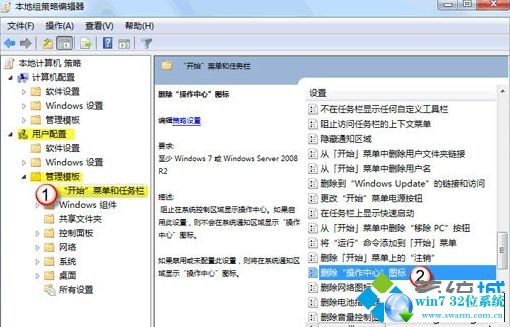
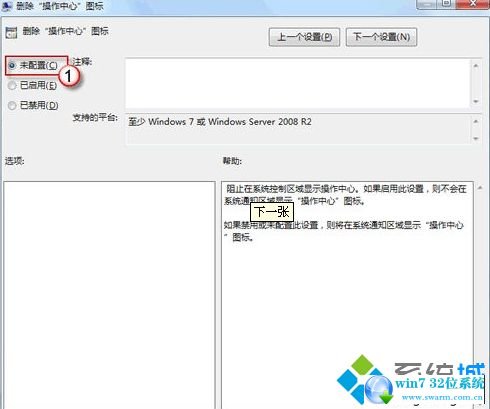
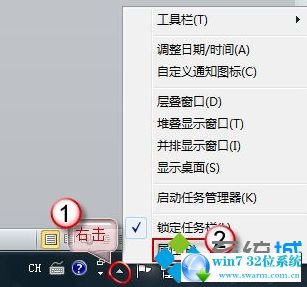
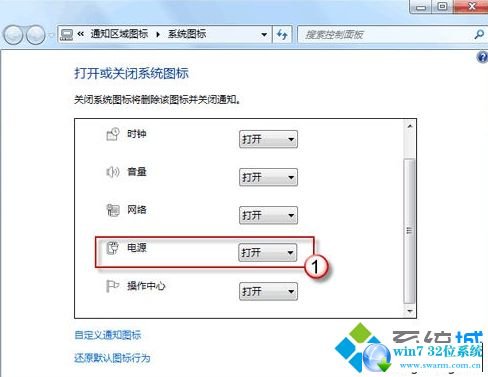
1、首先点击win7电脑屏幕左下角“开始”按钮,点击打开“运行”界面;
2、在弹出的搜索框中输入gpedit.msc并按回车,这样就打开本地组策略编辑器;
3、打开本地组策略编辑器窗口之后,在“用户配置”项下依次打开“管理模板”->“开始菜单和任务栏”;
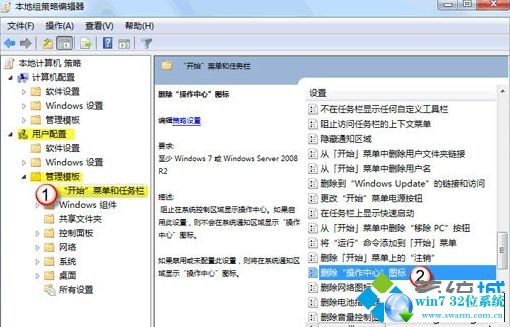
4、然后在右侧的窗口找到“删除操作中心图标”选项并双击;
5、双击之后会弹出一个对话框,将其配置为“未配置”或“已禁用”,然后按“确定”退出;
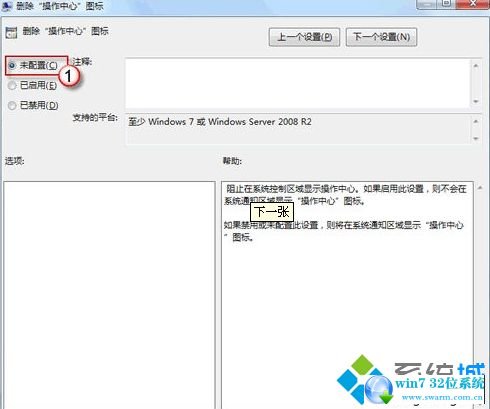
6、退出后重新回到电脑桌面,右击“显示隐藏的图标”,选择“属性”;
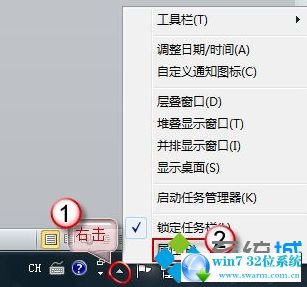
7、右击右下角的任务栏,选择“属性”,将电源图标打开,这样的电源图标就回来了。
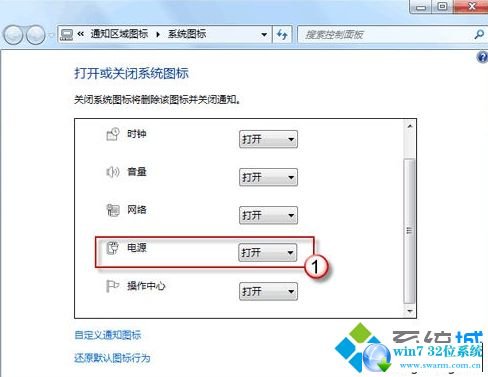
电源图标找回来了你就可以不用为电源使用过度突然关机而担心了,感兴趣的朋友们不妨可以体验一下哦。
本篇关于win7系统电源图标不显示的修复方法到这里已经讲解完了,有遇到这样情况的用户们可以采取上面的方法步骤来解决,当然方法不止这一种,更多知识等着我们去发现!
 萝卜家园 Ghost Win7 64位纯净版下载 v2019.08
萝卜家园 Ghost Win7 64位纯净版下载 v2019.08 电脑公司 Ghost Win7 32位纯净版下载 v2019.06
电脑公司 Ghost Win7 32位纯净版下载 v2019.06